
Если вы используя менеджер паролей и это не облачный LastPass , это, вероятно KeePass . KeePass - это менеджер паролей с полностью открытым исходным кодом, который хранит все ваши конфиденциальные данные локально. Однако это означает, что оно не так хорошо интегрировано, как другие решения.
Хотите интеграцию с браузером в стиле LastPass, возможность синхронизировать ваши пароли и иметь их везде, а также приложение для доступа к вашим паролям на вашем телефоне? Вам придется собрать свою собственную систему.
Используйте KeePass в вашем браузере
KeePass не предлагает расширения для браузера, поэтому оно не всплывает и не запрашивает вас при посещении страницы входа. Вы можете скопировать и вставить свою регистрационную информацию из KeePass в соответствующие поля на веб-странице или даже просто перетащить мышью имя пользователя и пароль, но это не самое удобное решение.
Вместо этого вы можете попробовать использовать встроенную функцию автоматического ввода. Отсутствие интеграции с браузером можно обойти, посылая в приложение нажатия клавиш. Например, с базой данных KeePass по умолчанию откройте страницу тестовой формы KeePass и щелкните внутри поля Имя пользователя. Затем нажмите Ctrl + Alt + A - сочетание клавиш для автоматического ввода по умолчанию. KeePass проверяет заголовок окна, идентифицирует веб-страницу, на которой вы находитесь, затем отправляет в окно ваше имя пользователя, символ табуляции, а затем ваш пароль в виде нажатия клавиш, эффективно автоматически заполняя эту информацию.
Это должно работать для многих веб-сайтов, но вам может потребоваться настроить параметры автоматического ввода в настройках записи учетной записи, если это не так.
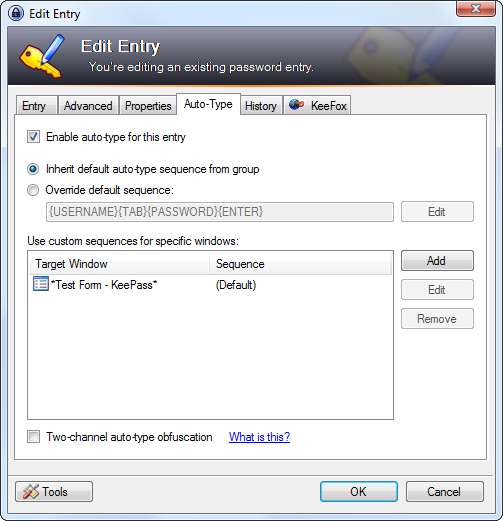
К счастью, сторонние расширения для браузеров позволяют напрямую интегрировать KeePass в ваш браузер. Использовать KeeFox для Firefox или хромIPass для Chrome. Другие плагины и сторонние приложения можно найти на Страница плагинов и расширений KeePass .
Такое расширение для браузера интегрирует KeePass в ваш браузер, обеспечивая быстрый вход и сохранение в один клик новой информации для входа в вашу базу данных KeePass. Если вы не хотите, чтобы KeePass был полностью отделен от вашего браузера для дополнительной безопасности, интеграция с браузером является обязательной функцией.

Синхронизируйте данные KeePass на своих компьютерах
Ваши пароли KeePass хранятся в одном файле на вашем компьютере, в файле базы данных KeePass. Как локальное приложение KeePass не пытается автоматически синхронизировать эти пароли через облако или перемещать их на другие компьютеры. Ваша задача - создать резервную копию этой базы данных, чтобы не потерять ее. Также ваша задача - поддерживать его синхронизацию между несколькими компьютерами, если вам нужен доступ к базе данных на нескольких компьютерах.
Самый простой способ синхронизировать этот файл между вашими компьютерами - перетащить его в папку облачного хранилища. Поместите его в свой Dropbox, Google Диск, SkyDrive или любой другой облачный сервис хранения, который вы используете. Ваш облачный сервис хранения будет синхронизировать его между вашими компьютерами, и вы можете открыть файл базы данных прямо из папки в KeePass.
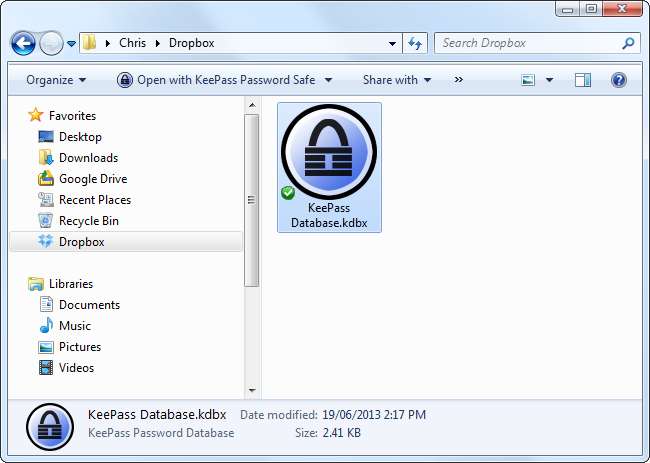
Конечно, это означает, что ваши пароли больше не хранятся только локально на вашем компьютере - они хранятся в облаке в любом облачном хранилище, которое вы используете. Если вы это сделаете, убедитесь, что вы выбрали надежный мастер-пароль, который зашифрует ваши пароли и затруднит их расшифровку без мастер-пароля.
Если вы вообще не хотите, чтобы ваши пароли находились в облаке, вы можете просто переместить базу данных паролей на USB-накопитель - USB-накопитель может содержать вашу главную копию базы данных, которую вы используете везде, где бы вы ни находились. Конечно, если вы это сделали, вы должны убедиться, что где-то у вас есть резервная копия вашей базы данных.
С KeePass синхронизация базы данных и ее резервное копирование зависят от вас.
Доступ к вашим паролям на вашем телефоне
Есть большая вероятность, что вы захотите просмотреть свою базу данных KeePass на своем смартфоне, но отсутствие синхронизации и официального мобильного приложения означает, что это не так просто настроить, как с LastPass и аналогичными службами.
Однако вы по-прежнему можете просматривать информацию о KeePass со своего смартфона. Вам просто нужно переместить базу данных KeePass на свой телефон и использовать стороннее мобильное приложение, которое может получить доступ к вашей базе данных KeePass.
Во-первых, убедитесь, что на вашем телефоне есть копия базы данных KeePass. Если вы синхронизируете его с облачным хранилищем, таким как Dropbox, вы можете просто открыть приложение облачного хранилища и загрузить базу данных на свой телефон. В противном случае вы можете скопировать файл базы данных KeePass прямо на свой телефон - просто подключите USB-кабель и скопируйте файл.
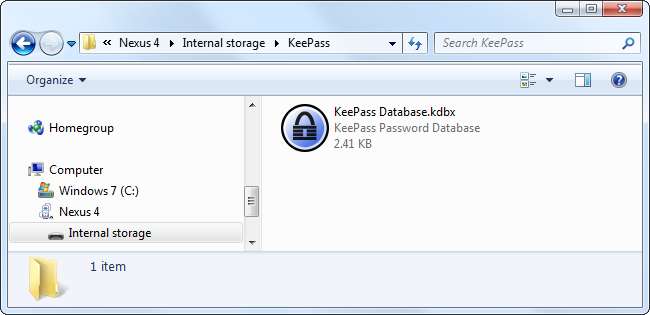
Затем выберите приложение, совместимое с базами данных KeePass. Пользователи Android могут попробовать KeePassDroid , а пользователи iPhone могут попробовать MiniKeePass . Чтобы найти альтернативные приложения и приложения для других платформ, просмотрите список неофициальных портов KeePass на Страница загрузки KeePass .
Запустите приложение, откройте базу данных KeePass и введите ключ шифрования, чтобы получить доступ, просматривать и управлять ею на своем смартфоне. Помните, что вы отвечаете за синхронизацию изменений между вашими устройствами - если вы добавляете новые записи на свой компьютер, вам придется скопировать последнюю базу данных на свой смартфон. Если вы измените базу данных на своем телефоне, вам придется скопировать ее обратно на свой компьютер.
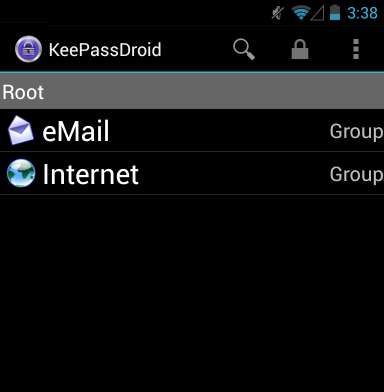
KeePass - очень мощное решение. Недостаток простоты использования по сравнению с полностью интегрированным решением, таким как LastPass, компенсируется гибкостью и контролем. Если вы хотите контролировать свою базу паролей и хранить ее локально, вам следует использовать KeePass.
Кредит изображения: Йохан Ларссон на Flickr







